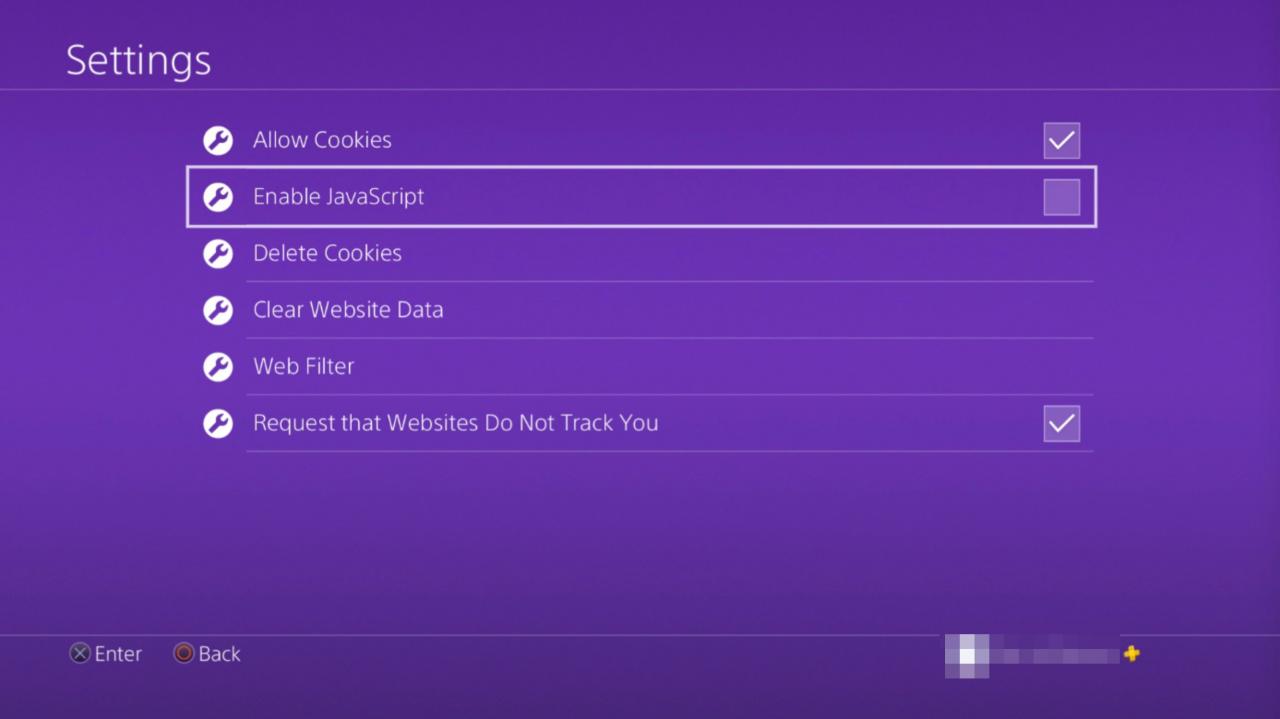Wielu właścicieli PlayStation 4 wykorzystuje swoje systemy do czegoś więcej niż tylko grania. PS4 może służyć do strumieniowego przesyłania filmów i programów telewizyjnych, słuchania muzyki i odtwarzania dysków Blu-ray. Wśród wielu dodatkowych funkcji PlayStation 4 oferuje możliwość surfowania po Internecie za pośrednictwem zintegrowanej przeglądarki, opartej na tym samym silniku układu WebKit, co popularna aplikacja Safari firmy Apple. Podobnie jak w przypadku stacjonarnych i mobilnych odpowiedników, przeglądarka PS4 prezentuje własny zestaw pozytywów i negatywów.
Co nam się podoba
-
Zapewnia możliwość przeglądania Internetu na dużym ekranie telewizora.
-
Umożliwia łatwe przełączanie się między witryną a grą.
-
Umożliwia dostęp do stron internetowych bez konieczności korzystania z komputera lub smartfona.
-
Testy wydajności JavaScript wskazują, że przeglądarka PS4 jest szybsza niż podobne aplikacje dostępne w kilku innych popularnych systemach do gier.
-
Automatyczne aktualizacje do najnowszej wersji w ramach aktualizacji oprogramowania układowego / systemu PlayStation 4.
Co nam się nie podoba
-
Nie oferuje udogodnień dostępnych w większości nowoczesnych przeglądarek, takich jak karty czy obsługa rozszerzeń.
-
Brak obsługi Flasha, ograniczając funkcjonalność niektórych witryn.
-
Gdy kilka okien jest otwartych, obserwowano powolne działanie.
-
Pisanie za pomocą klawiatury ekranowej i kontrolera PS4 może okazać się powolnym procesem (bezprzewodowa klawiatura i mysz pomagają złagodzić ten problem).
Poniższe samouczki pokazują, jak korzystać z większości funkcji przeglądarki internetowej PS4, a także jak modyfikować jej konfigurowalne ustawienia według własnych upodobań.
Jak otworzyć przeglądarkę PS4
Otwarcie przeglądarki internetowej PS4 jest szybkie i łatwe.
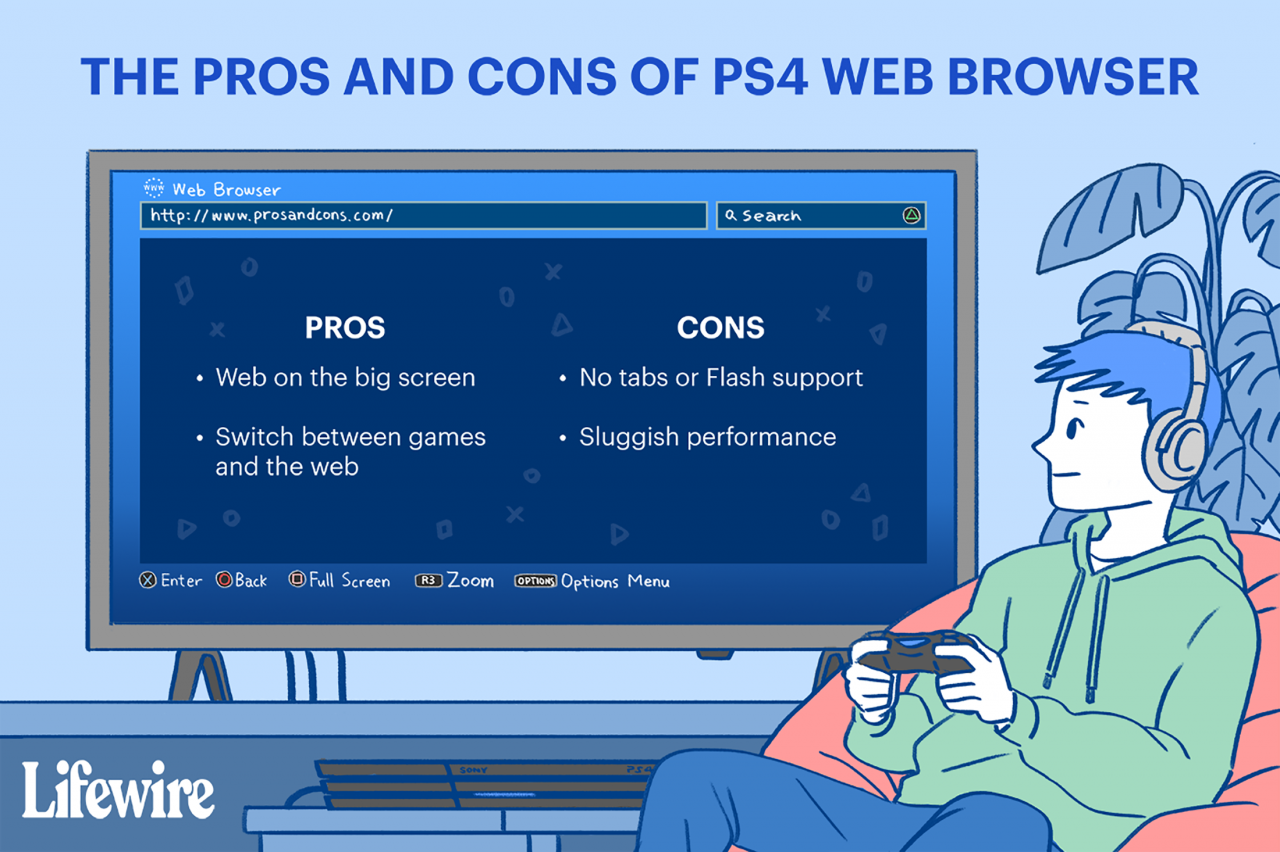
Joshua Seong / Lifewire
-
Włączaj system, aż będzie widoczny ekran główny PlayStation.
-
Przejdź do obszaru zawartości, który zawiera rząd dużych ikon używanych do uruchamiania gier, aplikacji i innych usług.
-
Przewiń w prawo do przeglądarka internetowa opcja jest podświetlona, wraz z www ikona i Start przycisk. Otwórz przeglądarkę, dotykając X na kontrolerze PS4.
Jeśli nie widzisz ikony WWW w głównym panelu nawigacyjnym, możesz ją znaleźć w swojej Bibliotece pod Aplikacje.
Typowe funkcje przeglądarki PS4
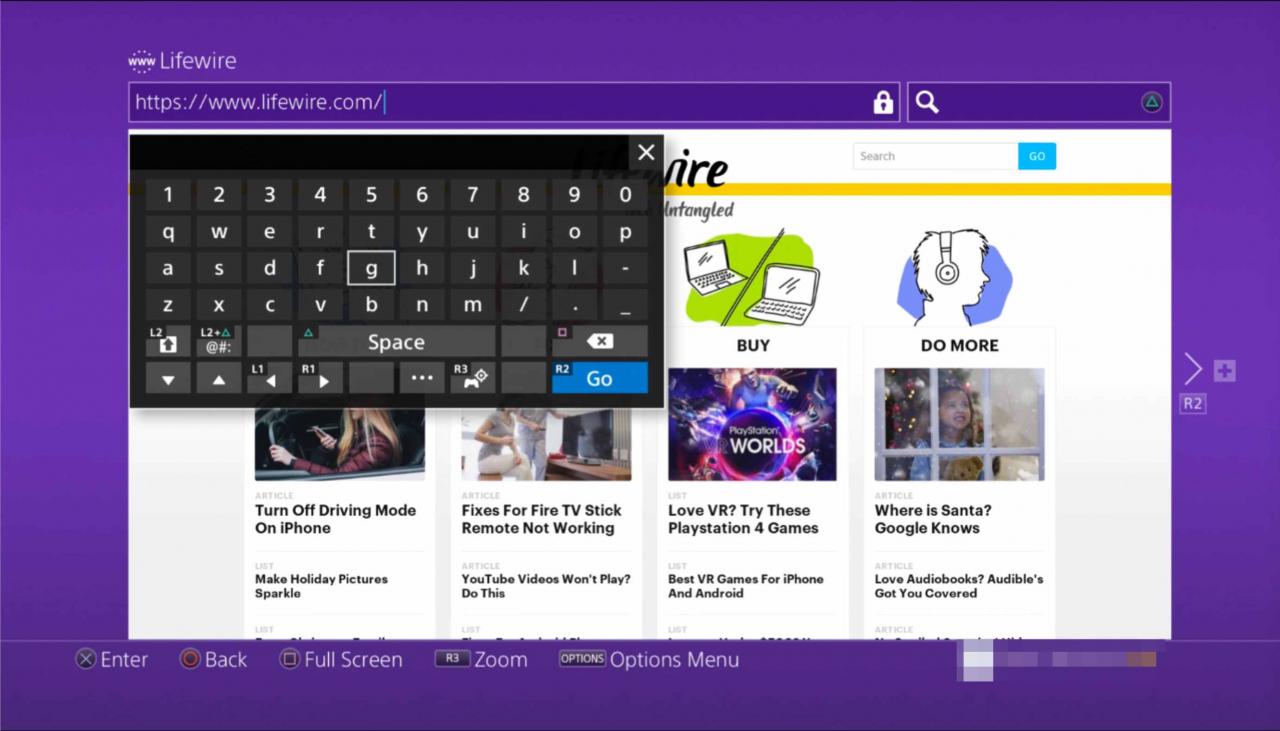
- Aby otworzyć nowe okno przeglądarki: Wciśnij R2 przycisk.
- Aby przejść do wcześniej otwartego okna: Wciśnij L2 przycisk.
- Włączanie i wyłączanie trybu pełnego ekranu: Wciśnij plac przycisk. Przeglądarka PS4 domyślnie obsługuje responsywne strony internetowe w wersji komputerowej.
- Powiększanie aktywnej strony internetowej: Użyj R3 przycisk - aktywowany przez naciśnięcie prawego drążka na kontrolerze PS4.
- Aby wprowadzić adres URL / adres internetowy: Najpierw naciśnij R2 przycisk, aby otworzyć nowe okno. Przejdź do paska adresu u góry strony, oznaczonego etykietą Wprowadź URLi dotknij X przycisk. Pojawi się klawiatura ekranowa, monitująca o wprowadzenie adresu internetowego. Po zakończeniu naciśnij R2 przycisk kontrolera, aby załadować odpowiednią stronę.
- Aby wykonać Wyszukiwarka Google: Najpierw naciśnij trójkąt na kontrolerze. Migający kursor powinien być teraz widoczny w polu wyszukiwania, a klawiatura ekranowa powinna wyskoczyć bezpośrednio pod nim. Wprowadź żądane wyszukiwane słowa lub terminy i prześlij je, naciskając R2 przycisk.
Zakładki
Przeglądarka PS4 umożliwia zapisywanie ulubionych stron internetowych w celu łatwego dostępu do nich w przyszłych sesjach przeglądania za pośrednictwem funkcji zakładek.
Przechowywanie aktywnej strony internetowej w zakładkach
-
Naciśnij OPCJE przycisk na kontrolerze.
-
Gdy pojawi się wyskakujące menu, wybierz Dodaj zakładkę.
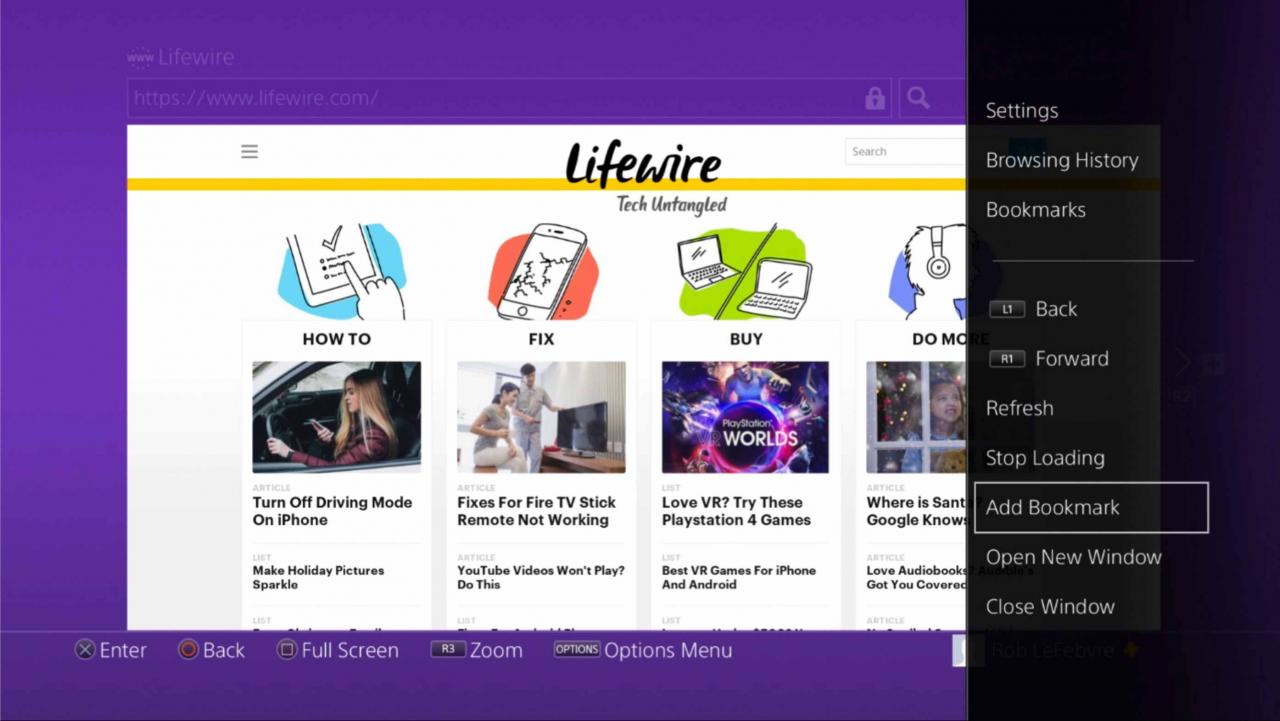
-
Powinien zostać wyświetlony nowy ekran zawierający dwa wstępnie wypełnione, ale edytowalne pola. Pierwszy, Imię i nazwisko, zawiera tytuł bieżącej strony. Drugi, Adres, jest zapełniane adresem URL strony. Gdy te dwie wartości są zadowalające, wybierz plik OK aby dodać nową zakładkę.
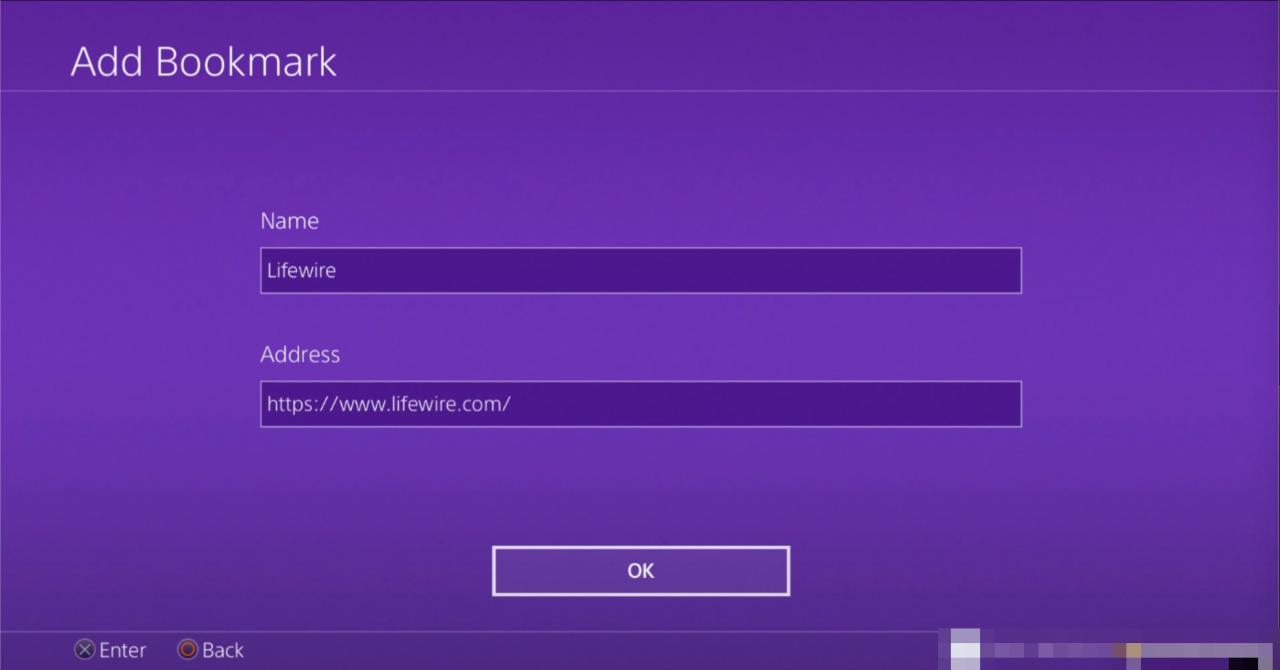
Aby wyświetlić wcześniej zapisane zakładki
-
Wróć do głównego menu przeglądarki za pomocą OPCJE przycisk.
-
Następnie wybierz opcję Zakładki.
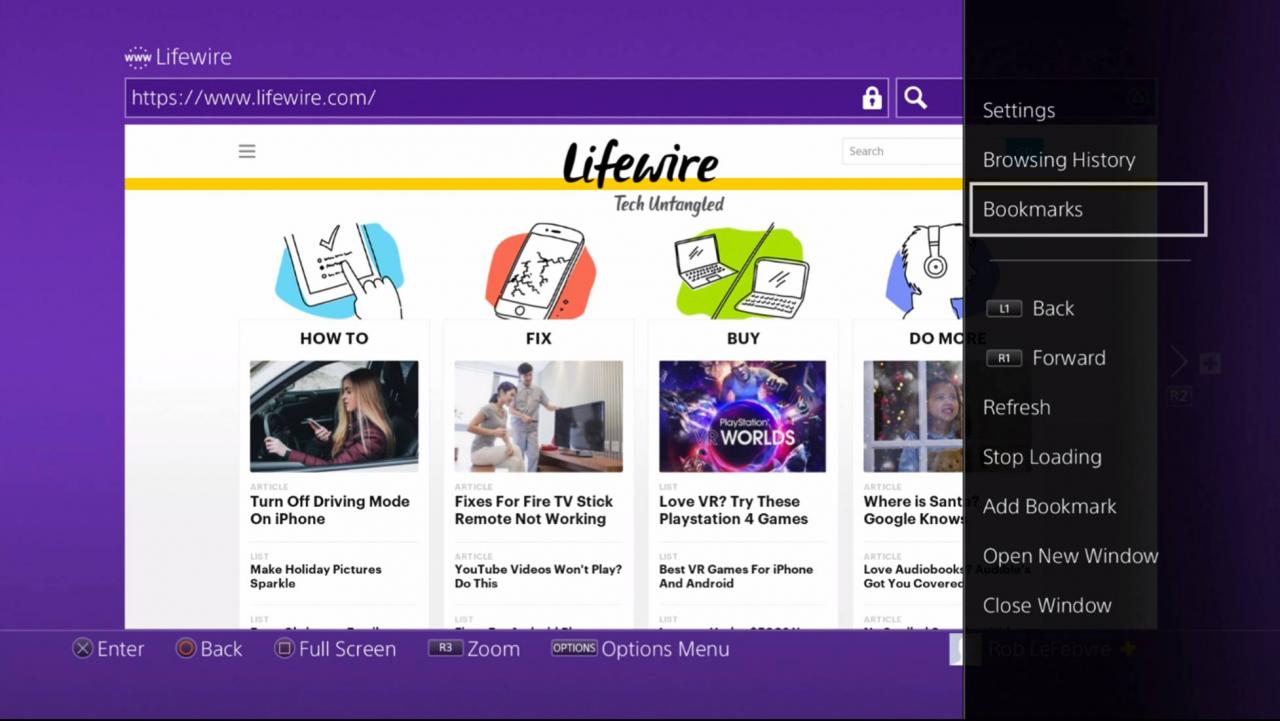
-
Powinna zostać wyświetlona lista zapisanych zakładek. Aby załadować dowolną z tych stron, wybierz żądaną opcję za pomocą lewego drążka kierunkowego kontrolera, a następnie naciśnij X przycisk.
Aby usunąć zakładkę
-
Najpierw wybierz zakładkę z listy i naciśnij OPCJE przycisk na kontrolerze.
-
Po prawej stronie ekranu pojawi się przesuwane menu. Wybierać Kasować i naciśnij X przycisk.
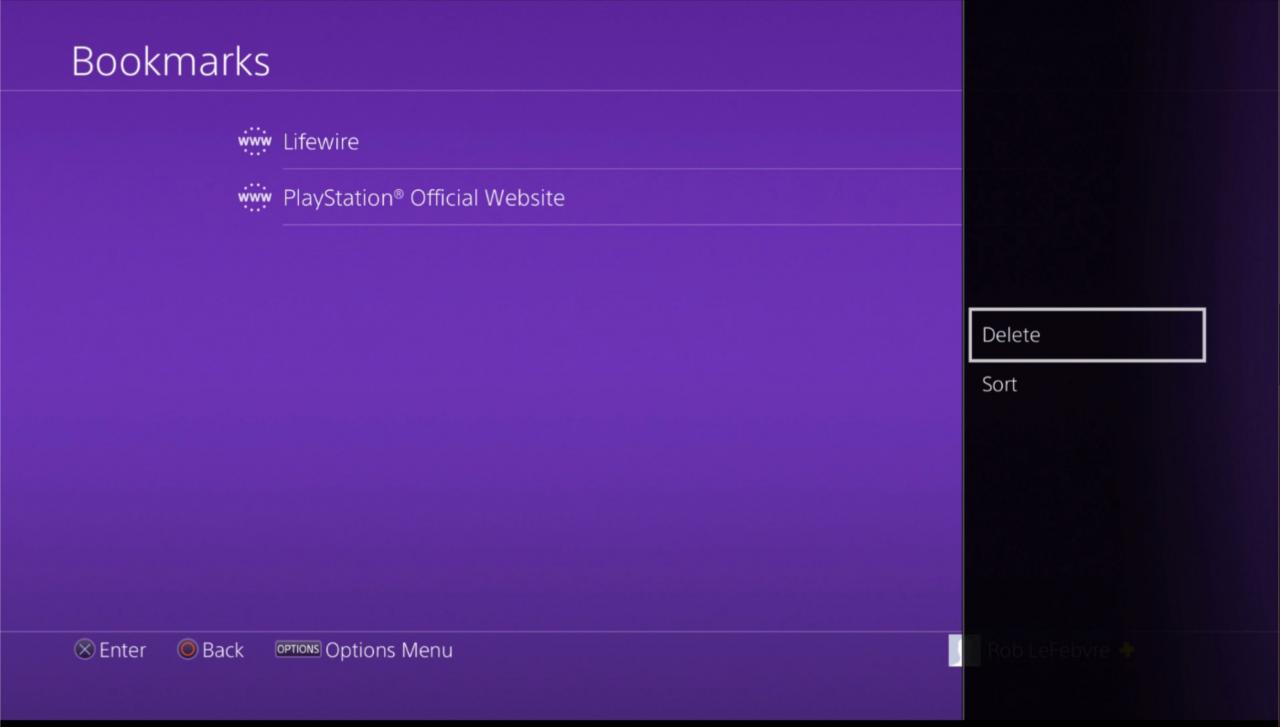
-
Pojawi się teraz nowy ekran, pokazujący każdą zakładkę wraz z polami wyboru. Aby wyznaczyć zakładkę do usunięcia, najpierw umieść znacznik wyboru obok niej, dotykając X przycisk.
-
Po wybraniu co najmniej jednej pozycji z listy przewiń do dołu ekranu i wybierz Kasować w celu zakończenia procesu.
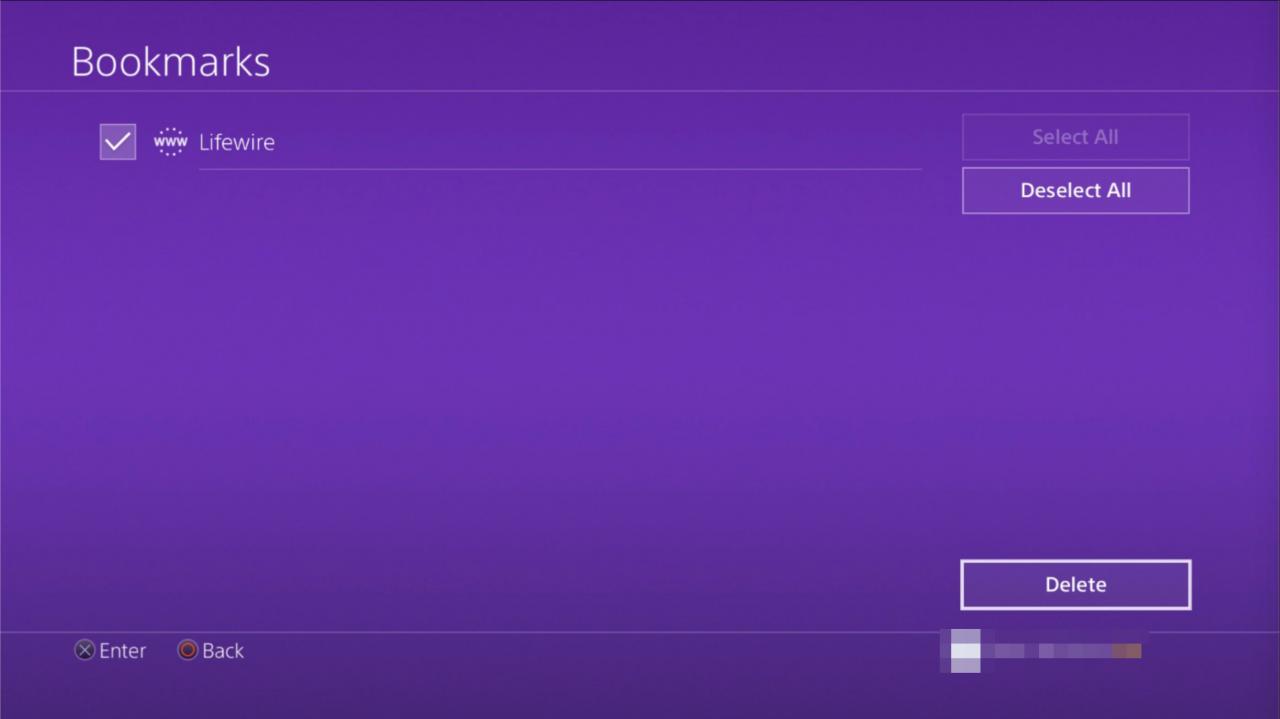
Wyświetl lub usuń historię przeglądania
Przeglądarka PS4 prowadzi dziennik wszystkich odwiedzonych wcześniej stron internetowych, umożliwiając przeglądanie tej historii w przyszłych sesjach i uzyskiwanie dostępu do tych witryn za naciśnięciem jednego przycisku.
Dostęp do historii z przeszłości może być przydatny, ale może również stanowić zagrożenie dla prywatności, jeśli inne osoby współużytkują Twój system gier. Z tego powodu przeglądarka PlayStation zapewnia możliwość wyczyszczenia historii w dowolnym momencie. Poniższe samouczki pokazują, jak wyświetlać i usuwać historię przeglądania.
Aby wyświetlić historię przeglądania w przeszłości na PS4
-
Naciśnij OPCJE przycisk. Menu przeglądarki powinno teraz pojawić się po prawej stronie ekranu.
-
Wybierz Historia przeglądania opcja.
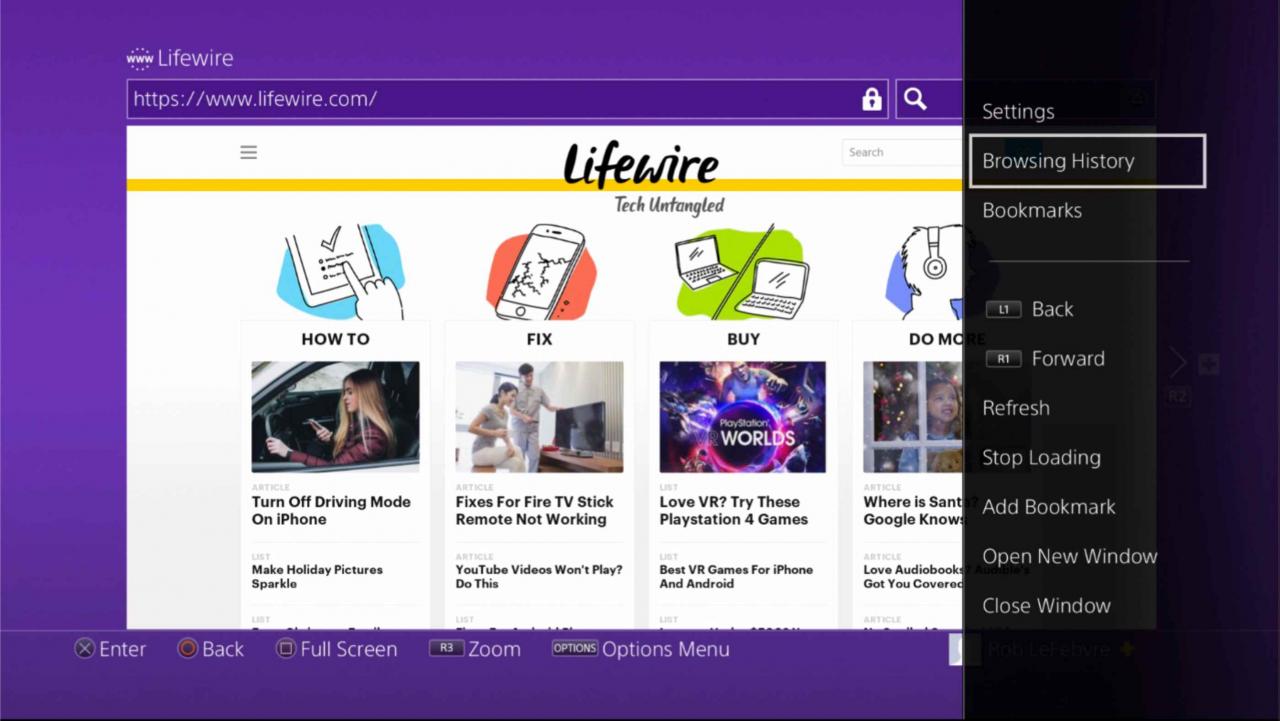
-
Zostanie wyświetlona lista odwiedzonych wcześniej stron internetowych, wraz z tytułem każdej z nich.
-
Aby załadować dowolną z tych stron w aktywnym oknie przeglądarki, przewiń, aż wybrana opcja zostanie podświetlona, i naciśnij X przycisk na kontrolerze.
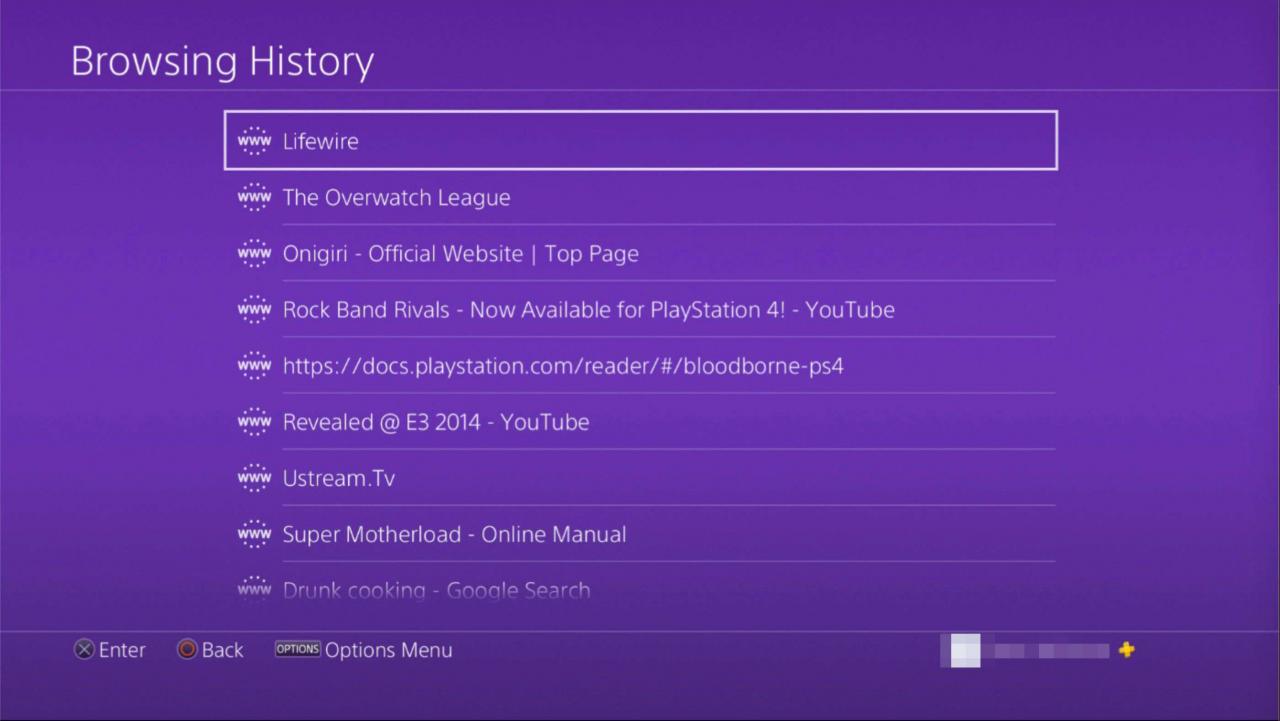
Aby wyczyścić historię przeglądania PS4
-
Naciśnij OPCJE przycisk kontrolera.
-
Następnie wybierz Ustawienia z wyskakującego menu po prawej stronie ekranu. Przeglądarka PS4 Ustawienia strona powinna teraz zostać wyświetlona.
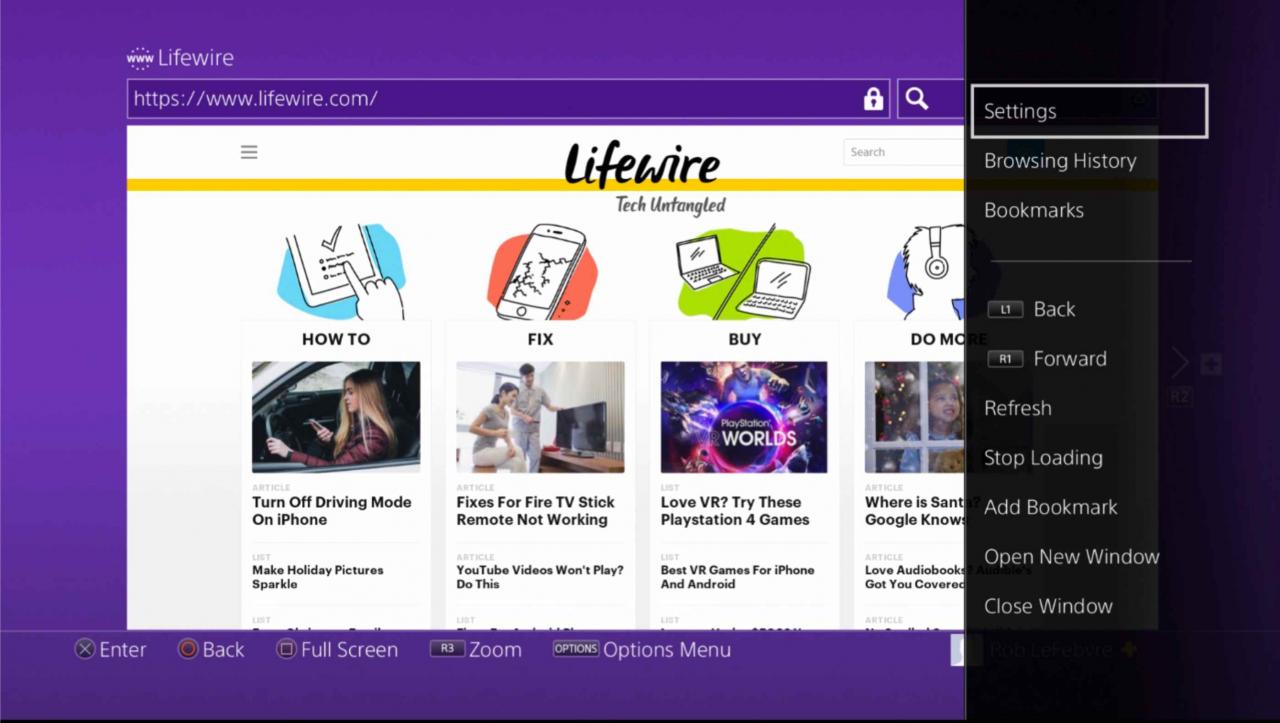
-
Wybierz Wyczyść dane witryny opcję naciskając X przycisk. The Wyczyść dane witryny pojawi się ekran.
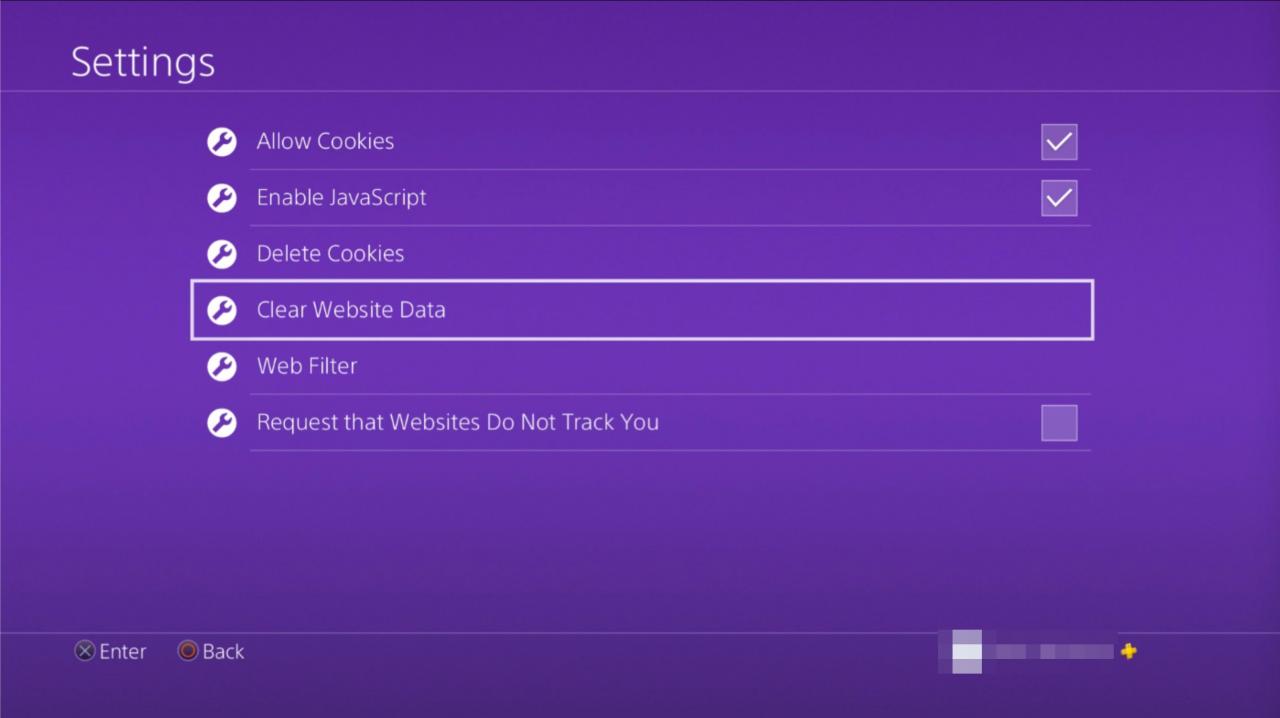
-
Przejdź do opcji oznaczonej OK i naciśnij X na kontrolerze, aby zakończyć proces usuwania historii.
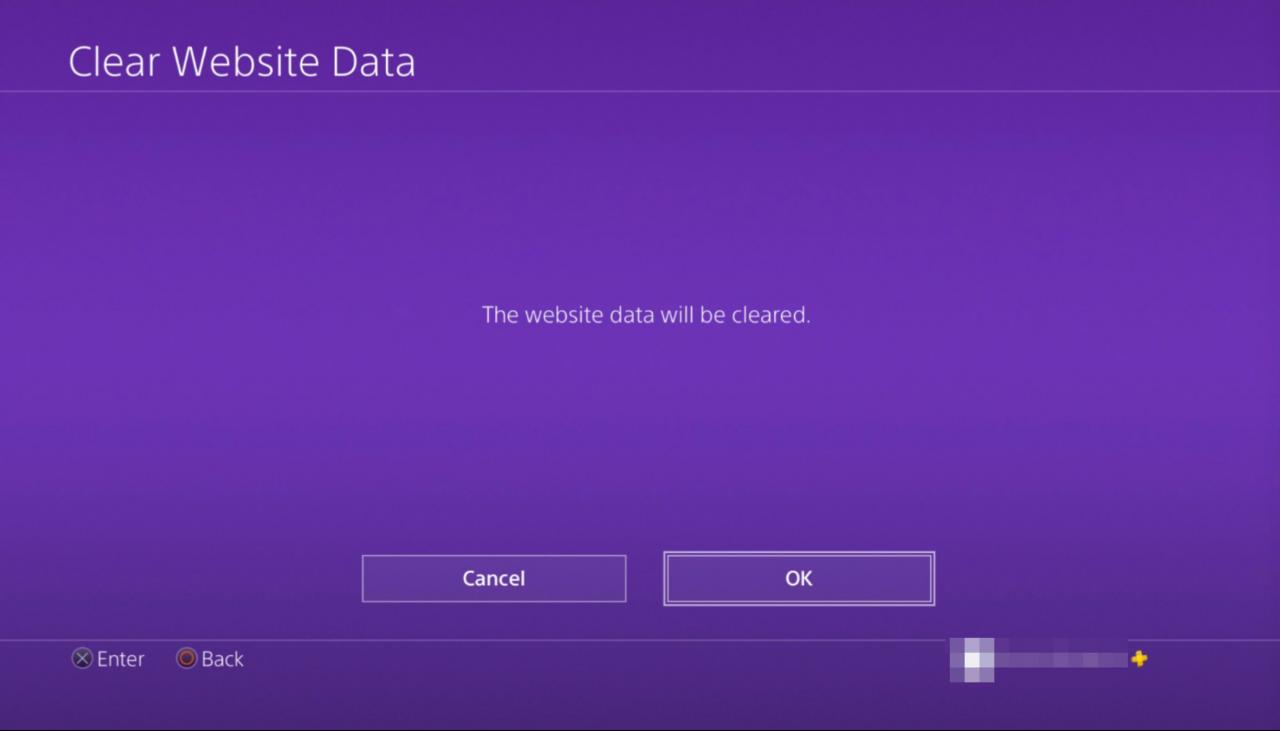
Możesz również uzyskać dostęp do Wyczyść dane witryny ekran naciskając OPCJE z wyżej wymienionego interfejsu historii przeglądania i wybierając Wyczyść historię przeglądania z wyświetlonego podmenu.
Zarządzaj plikami cookie
Twoja przeglądarka PS4 przechowuje małe pliki na dysku twardym twojego systemu, które zawierają informacje specyficzne dla witryny, takie jak preferencje układu i to, czy jesteś zalogowany, czy nie. Pliki te, powszechnie nazywane plikami cookie, są zwykle używane w celu usprawnienia przeglądania poprzez dostosowanie wizualizacje i funkcjonalność strony internetowej do Twoich konkretnych potrzeb i potrzeb
Ponieważ te pliki cookie czasami przechowują dane, które można uznać za osobiste, możesz chcieć usunąć je z PS4 lub nawet uniemożliwić ich zapisywanie. Możesz także rozważyć wyczyszczenie plików cookie przeglądarki, jeśli napotykasz nieoczekiwane zachowanie na stronie internetowej. Poniższe samouczki pokazują, jak zarówno blokować, jak i usuwać pliki cookie w przeglądarce PS4.
Aby zablokować przechowywanie plików cookie na PS4
-
Naciśnij kontroler OPCJE przycisk.
-
Następnie wybierz opcję oznaczoną Ustawienia z menu po prawej stronie ekranu.
-
Po Ustawienia strona jest widoczna, wybierz plik Zezwalaj na pliki cookie opcja; znajdujący się na górze listy.
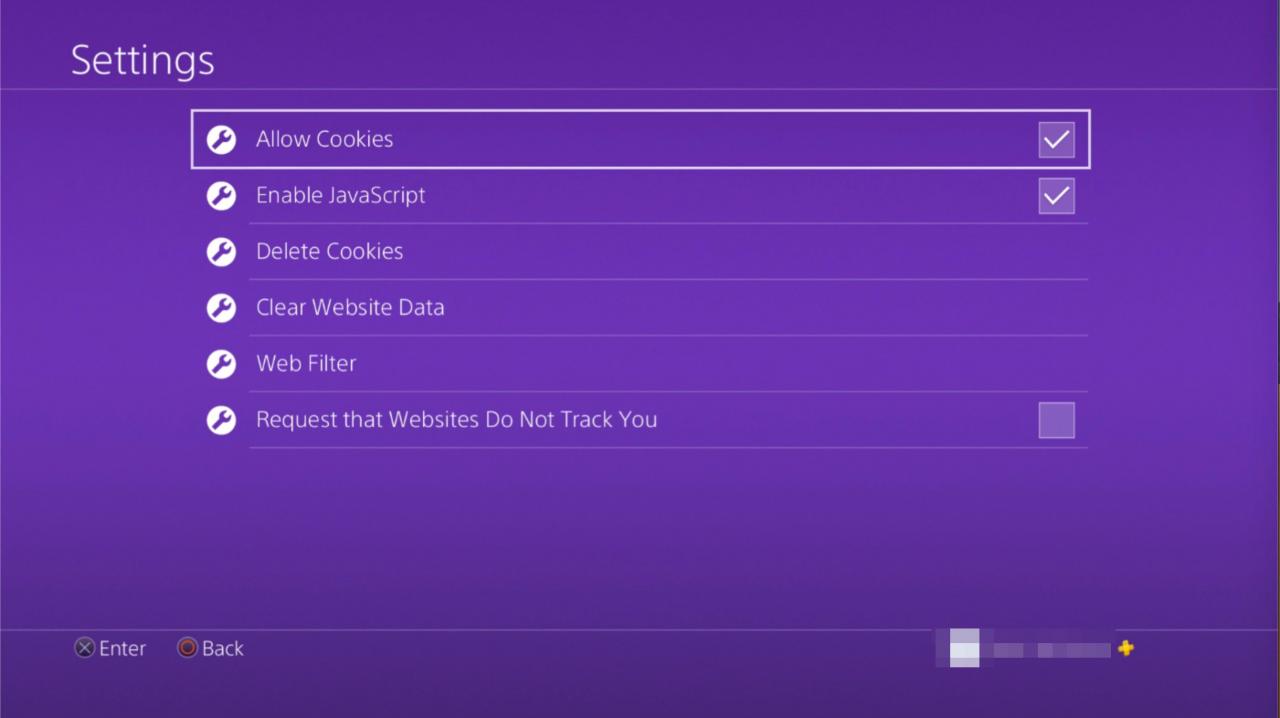
-
Gdy jest aktywowana i towarzyszy jej znacznik wyboru, przeglądarka PS4 będzie zapisywać wszystkie pliki cookie przesłane przez witrynę internetową na dysk twardy. Aby temu zapobiec, naciśnij X na kontrolerze, aby usunąć ten znacznik wyboru i zablokować wszystkie pliki cookie.
-
Aby później zezwolić na pliki cookie, po prostu powtórz ten krok, tak aby znacznik wyboru był ponownie widoczny. Zablokowanie plików cookie może spowodować, że niektóre witryny będą wyglądać i funkcjonować w dziwny sposób, dlatego ważne jest, aby być tego świadomym przed zmianą tego ustawienia.
Aby usunąć pliki cookie zapisane na dysku twardym PS4
-
Wykonaj te same kroki, aby powrócić do przeglądarki Ustawienia berło.
-
Przewiń do opcji oznaczonej Usuń ciasteczka i dotknij X przycisk.
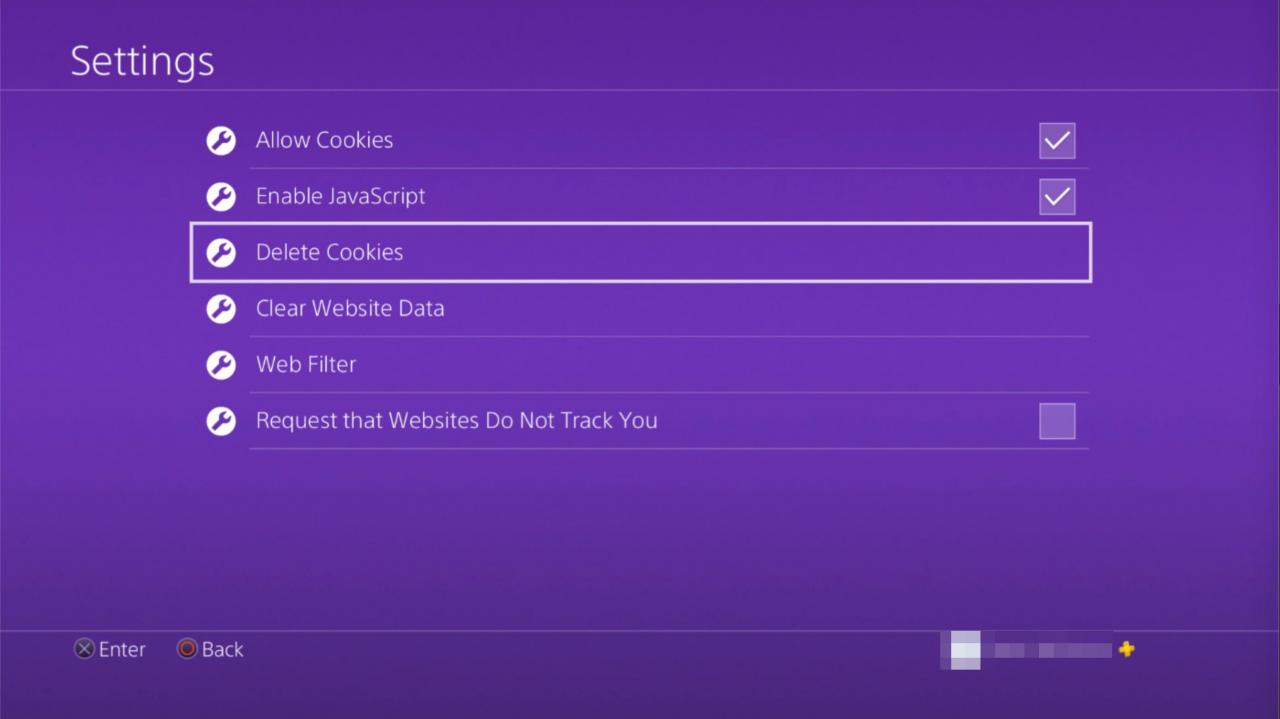
-
Powinien teraz pojawić się ekran zawierający wiadomość Pliki cookie zostaną usunięte.
-
Wybierz OK na tym ekranie i naciśnij X aby wyczyścić pliki cookie w przeglądarce.
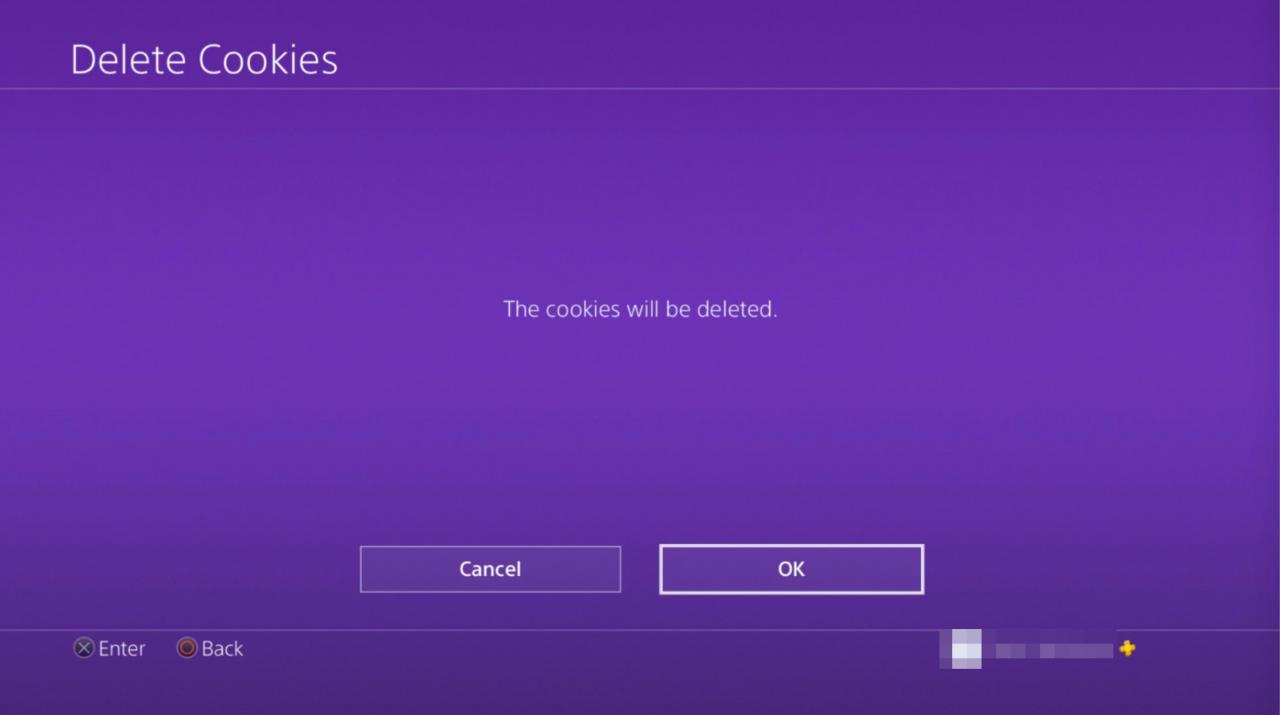
Włącz opcję Nie śledź
Reklamodawcy monitorujący Twoje zachowanie w Internecie w celu prowadzenia badań marketingowych i ukierunkowanych reklam, choć jest to powszechne w dzisiejszej sieci, mogą wprawiać niektórych ludzi w zakłopotanie. Zagregowane dane mogą obejmować odwiedzane witryny, a także ilość czasu spędzonego na przeglądaniu każdej z nich.
Sprzeciw wobec tego, co niektórzy internauci uważają za naruszenie prywatności, doprowadził do Do Not Track, ustawienia opartego na przeglądarce, które informuje strony internetowe, że nie zgadzasz się na śledzenie przez stronę trzecią podczas bieżącej sesji. Ta preferencja przesłana do serwera jako część nagłówka HTTP nie jest honorowana przez wszystkie witryny.
Jednak lista tych, którzy uznają to ustawienie i przestrzegają jego zasad, wciąż rośnie. Aby włączyć flagę Nie śledź w przeglądarce PS4, postępuj zgodnie z poniższymi instrukcjami.
-
Naciśnij OPCJE na kontrolerze PS4.
-
Gdy menu przeglądarki pojawi się po prawej stronie ekranu, wybierz Ustawienia dotykając X.
-
Twoja przeglądarka Ustawienia powinien teraz zostać wyświetlony interfejs. Przewiń w dół do Poproś, aby strony internetowe Cię nie śledziły opcja jest podświetlona, umieszczona w dolnej części ekranu i towarzyszy jej pole wyboru.
-
Naciśnij X aby dodać znacznik wyboru i aktywować to ustawienie, jeśli nie jest jeszcze włączone. Aby wyłączyć funkcję Nie śledź w dowolnym momencie, po prostu wybierz to ustawienie ponownie, aby znacznik został usunięty.
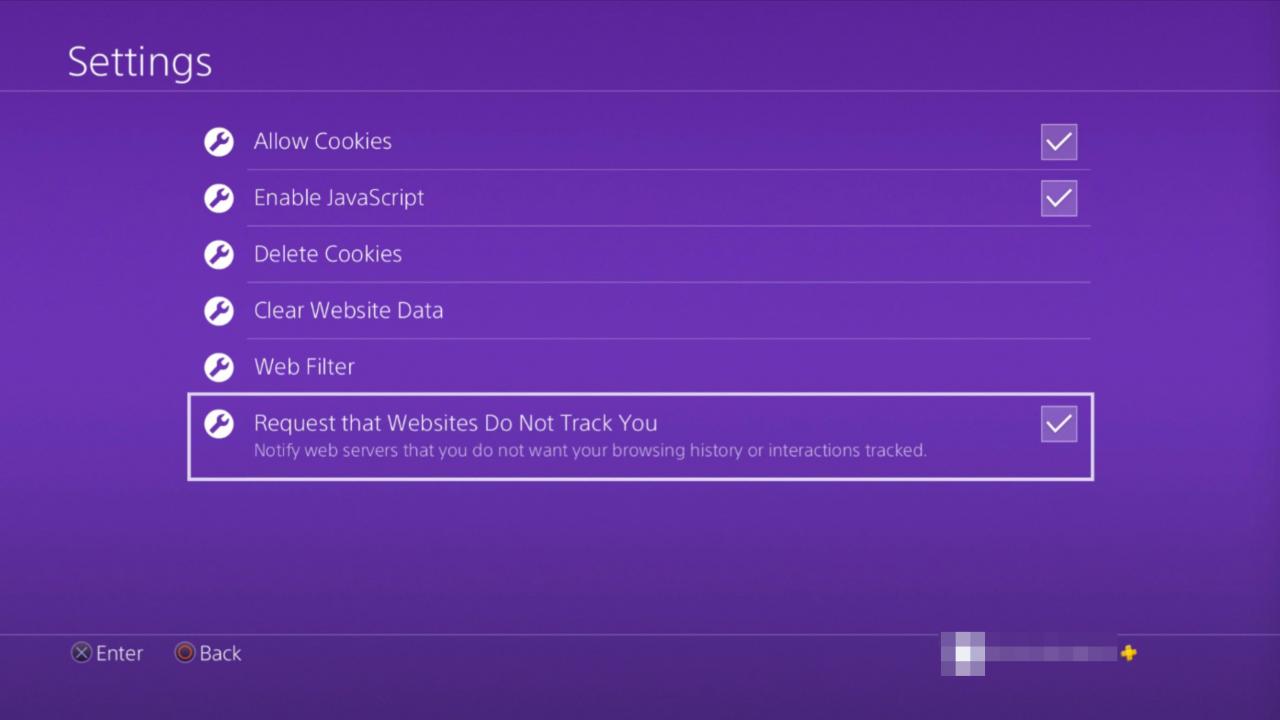
wyłącz JavaScript
Istnieje wiele powodów, dla których warto tymczasowo wyłączyć uruchamianie kodu JavaScript na stronie internetowej w przeglądarce, od celów bezpieczeństwa po tworzenie i testowanie stron internetowych. Aby uniemożliwić wykonywanie fragmentów JavaScript przez przeglądarkę PS4, wykonaj poniższe czynności.
-
Naciśnij OPCJE przycisk na kontrolerze.
-
Gdy menu pojawi się po prawej stronie ekranu, wybierz Ustawienia stukając w X przycisk. Przeglądarka PS4 Ustawienia interfejs powinien być teraz widoczny.
-
Znajdź i przewiń do Włącz JavaScript opcja, umieszczona w górnej części ekranu i opatrzona polem wyboru.
-
Stuknij w X przycisk, aby usunąć zaznaczenie i wyłączyć JavaScript, jeśli nie jest jeszcze wyłączony. Aby je ponownie włączyć, wybierz to ustawienie jeszcze raz, aby dodać znacznik wyboru.